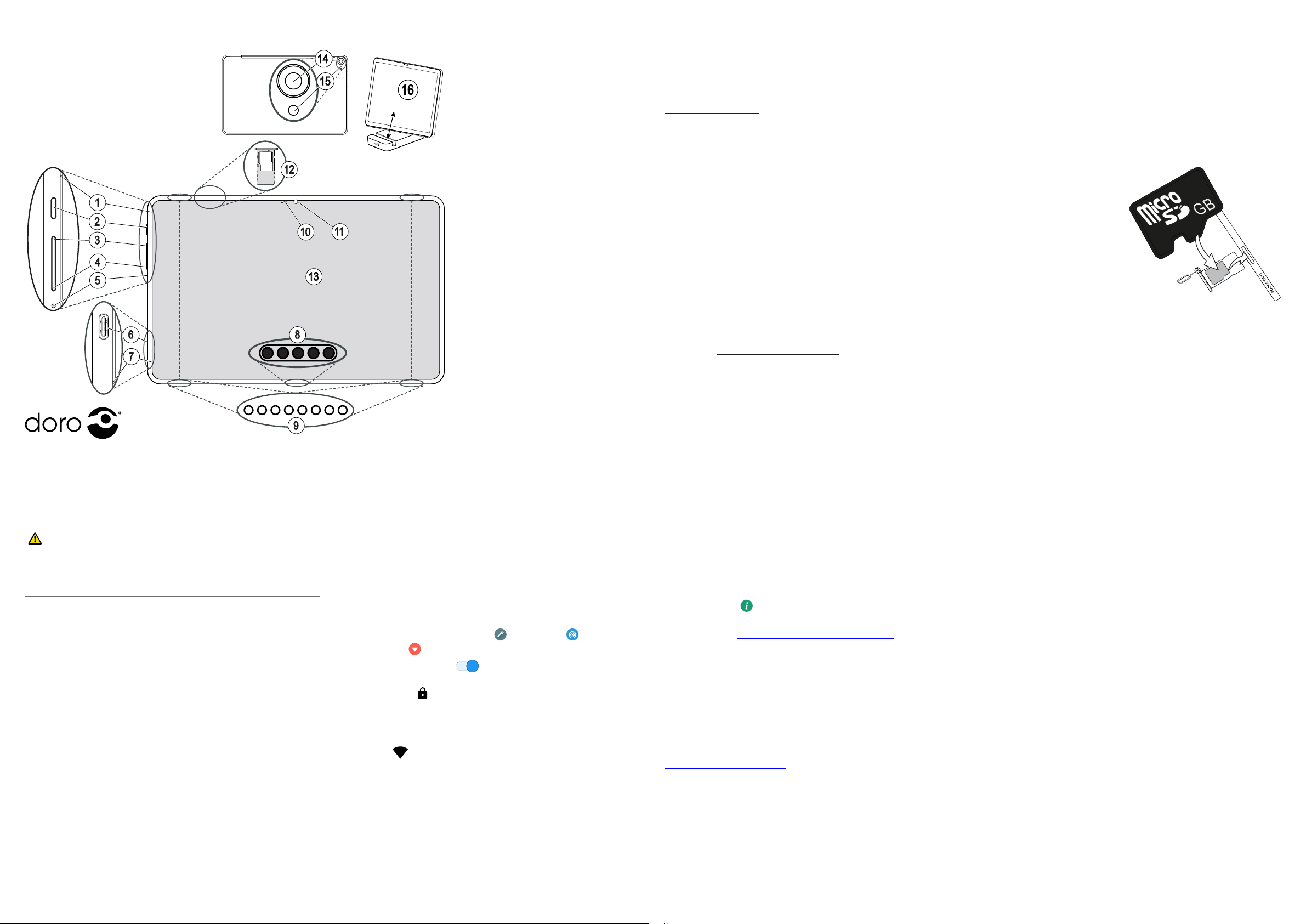3 3
4 4
6 6
7 7
10 10
9 9
8 8
11 11
1 1
2 2
12 12
13 13
5 5
1. Premier microphone
2. T, appuy
longuement sur cee t
allumer/ét
3.
4.
5.
, appuyez av
ou un objet similaire pour r
le matériel.
6. USB type C, pour charger la ba
ou se connecter à d’
tels qu’
7. Deuxième microphone
8. (pour
un clavier compa
9.
10. ,
ajuste l’
de la luminosité ambiant
l’
11. , camér
12.
13.
14.
15.
16. Support de bureau
Emplacement n : table
Emplacement larg
housse de protecon
1. DÉBALLEZ
La premièr
arcles et l’
intégr
de base.
Pour plus d’inf
wwwdoro.fr/Support ou con
téléphonique. Les arcles f
éventuellemen
ou d’un opér
• Les arcles fournis son
et pourraien
• Les car
à tout moment sans pr
• V
de votre r
av
2. PRISE EN
Av
éléments suivan
• . V
établir un accès Int
pour la première f
la connexion Wi-Fi.
V.
• Carte mémoire (en opon). V
mémoire (Micr
table
une carte mémoir
l’uliser
à haute vitesse.
• : An de pouvoir uliser pleinemen
nouvelle table
n’
au long du processus de con
démarrag
de rééchir à un nom d’
uliserez pour de nombrGmail™, Google
Drive™, Google Photos™ et d’
3. INSÉREZ
1. Ulisez l’
pour fair
de cartes en appuy
délicat
n dans l’
vous que la broche es
perpendiculaire à l’
pour ne pas endommager
le disposif ou la broche.
2. Rer
le support
de son emplacement.
3. Placez la cart
cont
comme illustr
MicroSDHC, Micr
4. Réinsér
Remarque:V
que la carte mémoire soit dét
4. CHARGER
Il est possible que votr
chargée pour ê
de la charger c
A
Ulisez uniquement des ba
été appr
accessoires peut êtr
et l’homologa
Insérez la pe
de chargemen
le chargeur mur
5. ALL
RemarLorsquevousallumezvotret
installéespeuven
applicaonsrequiertuneconne
quelquesminutes.Latable
lamiseàjour
• Appuyez longuemen
l’
• A
• Suivez le guide de c
et commencer à per
• Connectez-
un nouveau compt
6. GUIDE DE
Lorsque vous démarr
de démarrag
à personnaliser votr
7. SE C
Cee t
des e-mails, installer des applic
réseaux sociaux (F
vous deve
déjà du Wi-Fi chez vous et il es
de tra
et bibliothèques. La connexion à In
pas de frais de tr
pay
d’
ulisaon de votr
1. Sur l’
Ma connexion
Interne
.
2. Acvez a . Les réseaux disponibles sont
achés sous forme de lis
ou sécurisés ( ).
3. Appuyez sur le r
Connecter
.
4. S’il est sécurisé, saisissez le mot de passe. Appuy
pour acher le mot de passe en te
Astuce : s’
êtesc
V
depuislaconguraonrapidedanslepanneaudenocaons.
Pourouvrirlepanneaudenoc
d’
Remarque:V
Wi-Fiauxquelsvousv
latable
vousêtesàsaport
vousconnectersurunepageIn
8. REDÉMARRAGE
Si vous av
bloquée ou ne répond pas, appuye
touche Marche
pendant
plus de 8 secondes. Une f
automaquemen
V
ou d’un objet similair
redémarr
9. AIDE ET
Appuyez sur
Aide
pour trouver des didacciels é
an de découvrir d’
Rendehp pour obtenir
de l’
Les meilleures applica
Doro. Elle est donc pr
Chrome, Y
toutes pr
Play St
préf
chansons, de lms et de jeux.
Pour obt
hps://
Séleconnez l’
d’informa
Av
de l’
il peut accéder à votre t
av
appareil int
Guide de démarrGuide de démarr
VUE D
DE L
VUE D
DE L
SUPPORT
DE T